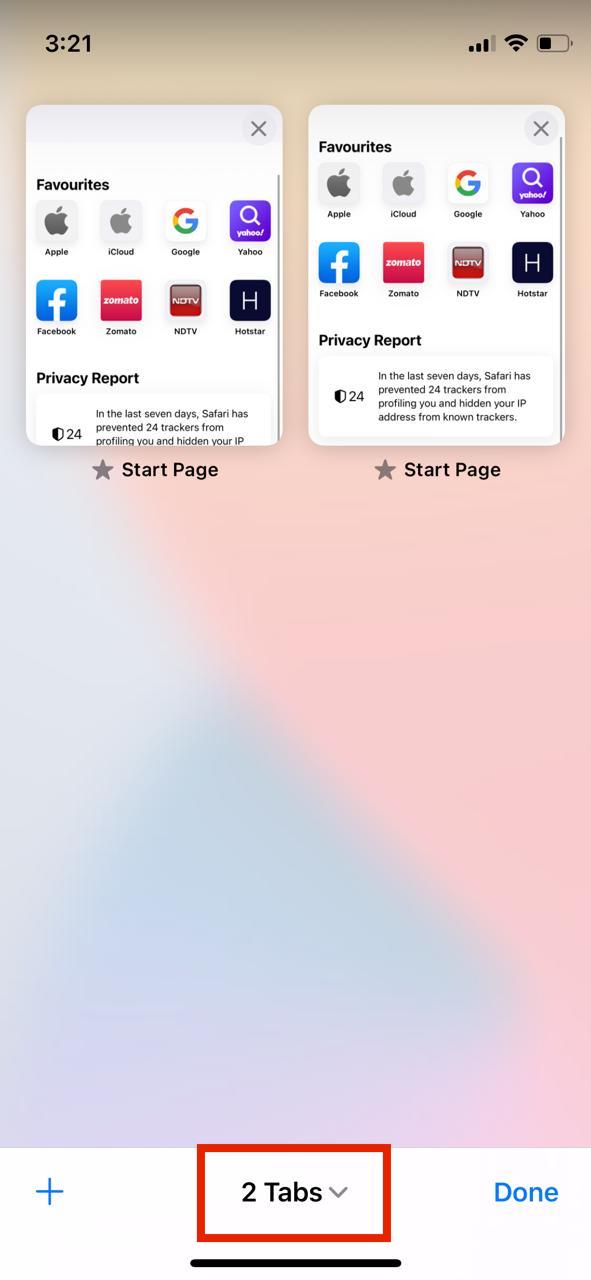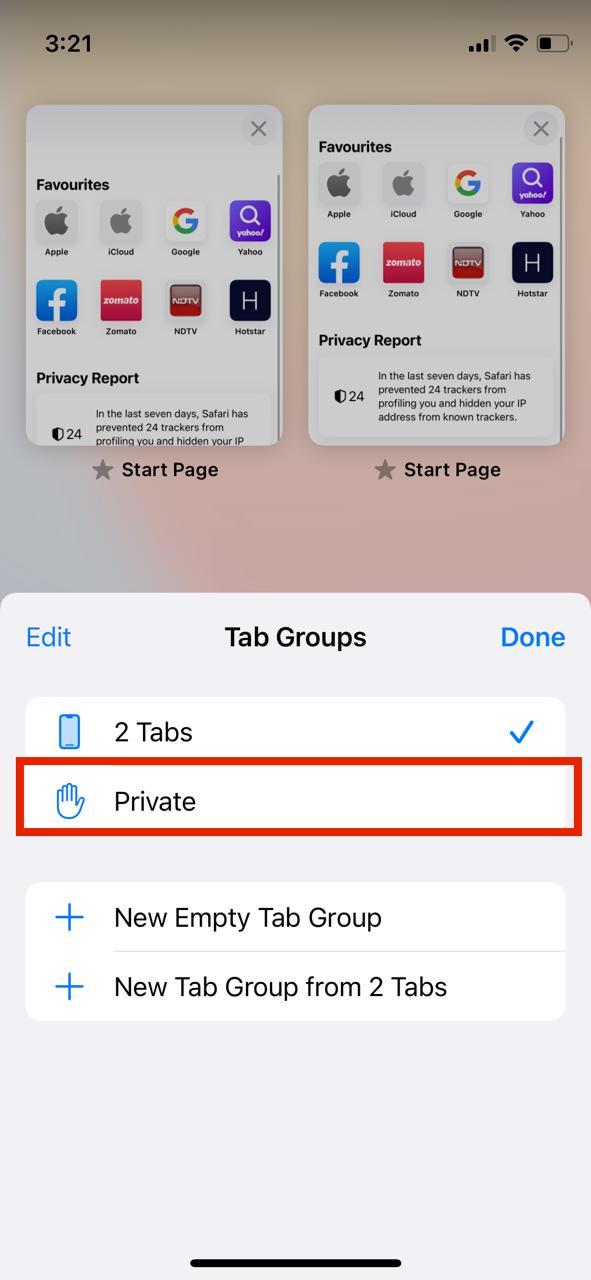2 วิธีที่ดีที่สุดสำหรับการท่องเว็บแบบส่วนตัวบน iPhone
เผยแพร่แล้ว: 2022-03-01Apple ขึ้นชื่อในเรื่องการรักษาความเป็นส่วนตัวของผู้ใช้อย่างจริงจัง และทำงานอย่างต่อเนื่องเพื่อทำให้ iOS มีความปลอดภัยมากขึ้นทุกปี ด้วย iOS 15 เบราว์เซอร์ดั้งเดิมของ Apple Safari ได้รับการยกเครื่องครั้งใหญ่ด้วยการออกแบบใหม่และคุณสมบัติใหม่
คุณลักษณะเหล่านี้รวมถึงการเลื่อนไปมาระหว่างแท็บ กลุ่มแท็บ และอื่นๆ อย่างราบรื่น นอกจากนี้ ยักษ์ใหญ่ด้านเทคโนโลยียังได้ย้ายแถบที่อยู่ไปที่ด้านล่างของหน้าจอเพื่อให้เข้าถึงได้ง่ายขึ้นด้วยมือเดียว ส่งผลให้กระบวนการเรียกดูแบบส่วนตัวบน iPhone เปลี่ยนไปเล็กน้อย
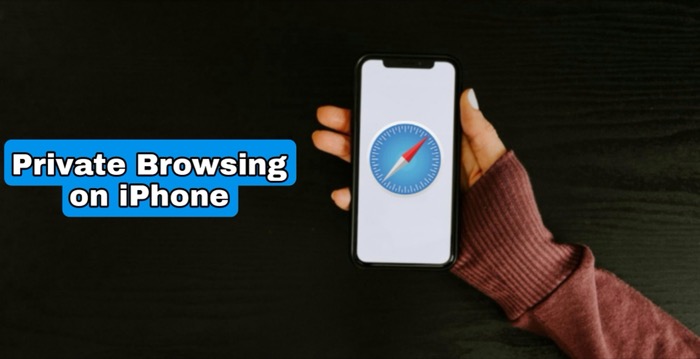
การท่องเว็บแบบส่วนตัวบน iPhone นั้นคล้ายกับโหมดไม่ระบุตัวตนบนอุปกรณ์ Android อย่างมาก คุณสามารถท่องเว็บได้อย่างง่ายดายโดยไม่ต้องถูกติดตามในโหมดส่วนตัว ซึ่งหมายความว่าประวัติการท่องเว็บ บันทึกการค้นหา และคุกกี้ของคุณจะถูกเก็บไว้เป็นความลับ
ทำไมสิ่งนี้จึงจำเป็น? ตัวเลือกนี้มีประโยชน์มากเมื่อคุณนั่งอยู่ในร้านกาแฟที่คุณชื่นชอบและทำงานในเครือข่ายสาธารณะที่ไม่ปลอดภัย ดังนั้น หากคุณใช้แท็บส่วนตัวใน iOS 15 จะไม่มีใครสามารถแฮ็กหรือเข้าถึงประวัติการค้นหาของคุณได้
สารบัญ
วิธีเปิดใช้งานการดูเว็บแบบส่วนตัวบน iPhone
ตอนนี้เราได้ดูรายละเอียดเกี่ยวกับการท่องเว็บแบบส่วนตัวบน iPhone แล้ว มาดูกันว่าคุณจะเปิดใช้งานแท็บส่วนตัวบน iOS 15 ได้อย่างไร
วิธีที่ 1: การท่องเว็บแบบส่วนตัวบน iPhone โดยใช้ Safari Shortcut
- เปิด Safari บน iPhone ของคุณที่ใช้ iOS 15
- ที่นี่ เพียง กดค้าง ไว้ที่ ไอคอนสองสี่เหลี่ยม ที่มุมล่างขวาของหน้าจอ
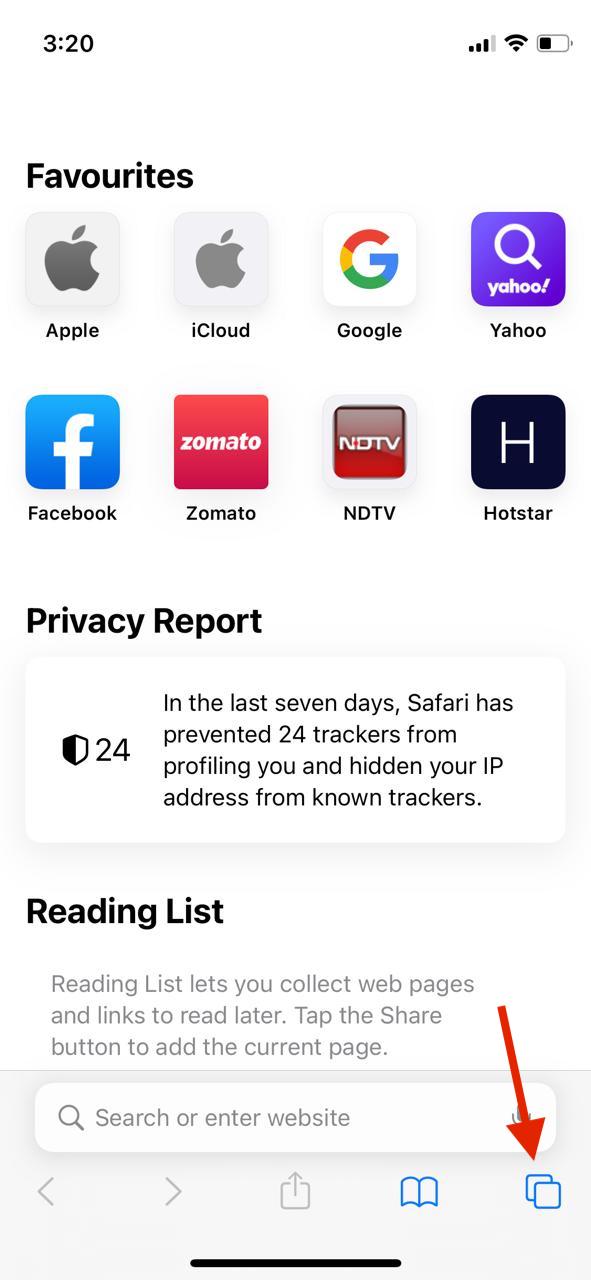
- เมื่อเสร็จแล้วให้เลือกตัวเลือก แท็บส่วนตัวใหม่ จากรายการแบบเลื่อนลง
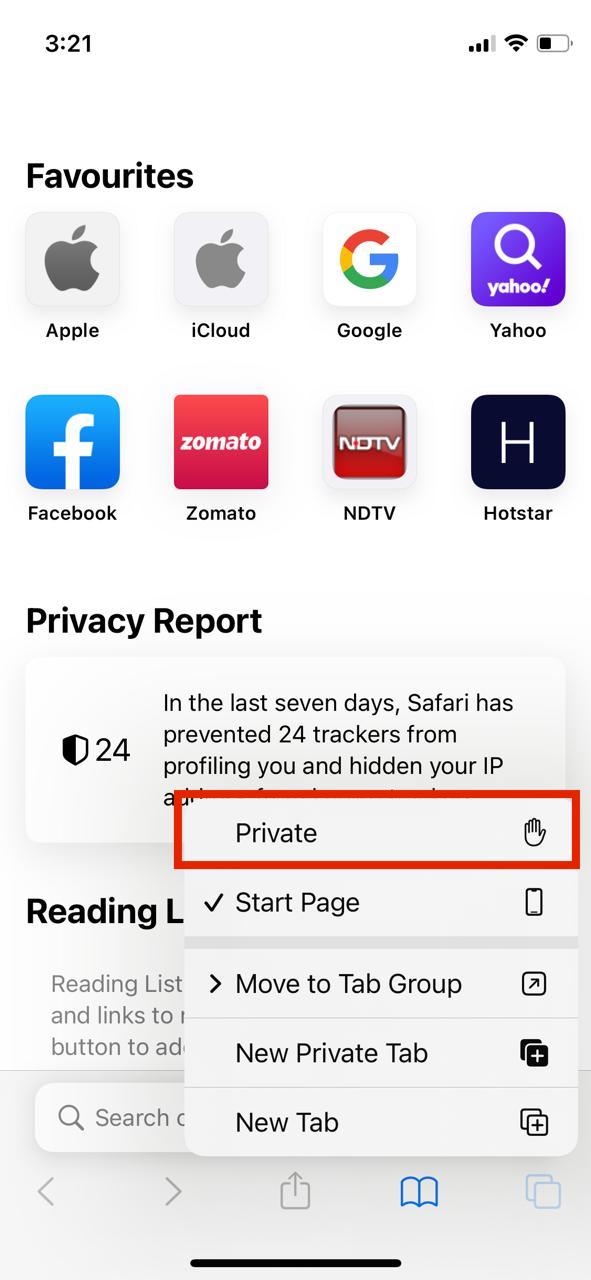
- ตอนนี้คุณสามารถท่องเว็บบน iPhone ที่ใช้ iOS 15 ได้อย่างปลอดภัย
วิธีที่ 2: กดแบบยาวไม่ทำงาน? ใช้วิธีมาตรฐานแทน
หากปุ่มลัดแบบกดค้างเพื่อเรียกดูแบบส่วนตัวบน iPhone ไม่ทำงานด้วยเหตุผลบางประการ คุณสามารถลองใช้เส้นทางเดิมแทนได้ มาดูรถเมล์ที่ลงเส้นทางนั้นกัน (ปุนตั้งใจ)
- เปิด Safari บน iPhone ของคุณที่ใช้ iOS 15
- ที่นี่ คลิกที่ไอคอน รูปสี่เหลี่ยมจัตุรัส ที่มุมล่างขวาของหน้าจอ
- ตอนนี้ ที่กึ่งกลางด้านล่างของหน้าจอ คุณจะเห็นจำนวนแท็บที่เปิดอยู่ในปัจจุบัน แตะที่แท็บนั้นแล้วเลือก ส่วนตัว จากรายการดรอปดาวน์
- ตอนนี้คุณสามารถเพลิดเพลินกับเซสชันการท่องเว็บแบบส่วนตัวได้อย่างง่ายดาย
โหมดไม่ระบุตัวตน iPhone? มันไม่เคยง่ายกว่านี้มาก่อน
Apple ได้ทำให้การท่องเว็บแบบส่วนตัวบน iPhone ง่ายขึ้นกว่าเดิมโดยใช้เวลาเพียงไม่กี่ขั้นตอน ช่วยให้คุณท่องเว็บได้อย่างปลอดภัยที่บ้าน ร้านกาแฟ หรือที่ใดก็ได้ในโลก

แจ้งให้เราทราบในความคิดเห็นด้านล่างหากคุณพบว่าบทความนี้มีประโยชน์และเข้าสู่โหมดการท่องเว็บแบบส่วนตัวบน iPhone ที่ใช้ iOS 15 ได้สำเร็จ
คำถามที่พบบ่อยเกี่ยวกับการใช้แท็บส่วนตัวบน iPhone
Apple สามารถดูประวัติส่วนตัวของคุณได้หรือไม่?
ไม่ Apple ไม่สามารถดูประวัติส่วนตัวของคุณได้ และคุณไม่จำเป็นต้องกังวลเพราะยักษ์ใหญ่ด้านเทคโนโลยีให้ความสำคัญกับความเป็นส่วนตัวของผู้ใช้เป็นอย่างมาก อันที่จริง ไม่มีใครสามารถติดตามประวัติการท่องเว็บแบบส่วนตัวของคุณบน iPhone ได้ เนื่องจากตัวติดตามและคุกกี้ทั้งหมดถูกปิดใช้งานชั่วคราว
โหมดส่วนตัวบน iPhone เป็นส่วนตัวจริงหรือ
ไม่ โหมดส่วนตัวบน iPhone ไม่ได้เป็นส่วนตัวโดยสมบูรณ์ เนื่องจากยังคงบันทึกสิ่งต่างๆ เช่น ที่อยู่ IP และข้อมูลอื่นๆ ที่เกี่ยวข้องกับอุปกรณ์ ISP ของคุณจะยังคงเห็นทราฟฟิกเหมือนการท่องเว็บตามปกติ เป็นไปได้ที่เว็บไซต์ที่คุณเยี่ยมชมจะติดตามอุปกรณ์และพฤติกรรมของคุณบนเว็บไซต์ของตน
นอกจากนี้ บุคคลที่ตรวจสอบการรับส่งข้อมูลบนเครือข่ายที่คุณเชื่อมต่อสามารถเห็นได้ว่าหน้าใดที่คุณเยี่ยมชม ในกรณีส่วนใหญ่ ปัญหานี้เกิดขึ้นในที่ทำงานหรืออุปกรณ์ที่ออกโดยที่ทำงาน
วิธีออกจากโหมดส่วนตัวบน iPhone
ผู้ใช้สามารถออกจากโหมดส่วนตัวบน iPhone ได้อย่างรวดเร็วโดยเพียงแค่ปิดแท็บส่วนตัวที่ใช้งานอยู่ หรือคลิกที่ไอคอนรูปสี่เหลี่ยมจัตุรัสที่มุมล่างขวาของหน้าจอ แล้วแตะส่วนตัวที่ตรงกลางด้านล่างของหน้าจอ ที่นี่ เลือกตัวเลือกแท็บด้านบนแบบส่วนตัว เท่านี้คุณก็พร้อมแล้ว
ฉันจะรู้ได้อย่างไรว่าฉันเข้าสู่โหมดส่วนตัวบน iPhone แล้ว
ตามค่าเริ่มต้น แถบที่อยู่ใน Safari จะเป็นสีขาว หมายความว่าคุณอยู่ในโหมดการเรียกดูปกติ อย่างไรก็ตาม ทันทีที่คุณเข้าสู่โหมดเรียกดูแบบส่วนตัวบน iPhone แถบที่อยู่จะเปลี่ยนเป็นสีดำอย่างรวดเร็ว เมื่อแถบที่อยู่เปลี่ยนเป็นสีดำ แสดงว่าคุณเข้าสู่โหมดส่วนตัวบน iPhone แล้ว
มีวิธีดูประวัติการท่องเว็บแบบส่วนตัวหรือไม่?
ตามชื่อที่แนะนำ โหมดส่วนตัวคือการท่องเว็บอย่างปลอดภัยโดยไม่มีคุกกี้หรือประวัติการท่องเว็บ ดังนั้น คุณจะไม่เห็นประวัติการท่องเว็บแบบส่วนตัวเมื่อคุณปิดแท็บซาฟารีส่วนตัวทั้งหมดบน iPhone แล้ว
วิธีใช้กลุ่ม Safari Tab
ด้วย iOS 15 Apple ได้เพิ่มคุณลักษณะใหม่ที่เรียกว่ากลุ่มแท็บซาฟารี โดยพื้นฐานแล้ว คุณลักษณะจะจัดกลุ่มแท็บหลายแท็บไว้ด้วยกัน ช่วยให้คุณสลับและจัดการแท็บทั้งหมดได้อย่างง่ายดาย หากคุณสนใจที่จะเรียนรู้เพิ่มเติมเกี่ยวกับคุณลักษณะกลุ่มแท็บ Safari เราได้กล่าวถึงบทความโดยละเอียดแล้ว คุณสามารถอ่านได้ที่นี่
iPhone สามารถติดไวรัสผ่าน Safari ได้หรือไม่?
ในกรณีส่วนใหญ่ iOS 15 มีความปลอดภัยเพียงพอที่จะบล็อกไวรัสและป้องกันไม่ให้ iPhone เสียหาย อย่างไรก็ตาม เราขอแนะนำให้คุณหลีกเลี่ยงการดาวน์โหลดเนื้อหาจากเว็บไซต์ที่ไม่รู้จัก เนื่องจากมีรายงานว่า iPhone ถูกบล็อกโดยพวกเขา